Minimalisme er moteriktig på Linux, som det er enoperativsystem kjent for enkelhet. Når det gjelder musikkspillere, er det mange lette. Dessverre ser ikke mange av de lette musikkappene på Linux veldig bra ut og føles ikke veldig moderne. Hvis du elsker minimalisme og vil ha en musikkspiller på Linux som ikke bruker massevis av systemressurser ennå forblir moderne, kan det være lurt å installere LPlayer.
AVSLØRINGS VARSEL: Bla nedover og se videoopplæringen på slutten av denne artikkelen.
Ubuntu
Ubuntu-brukere vil ha den enkleste tideninstallere LPlayer som det er utviklerne som er målrettet mot dette operativsystemet. Det er en PPA som alle kan legge til, og den er kompatibel med Ubuntu, Linux Mint, Elementary og andre Linux OS som bruker Ubuntu som base.
For å legge til PPA, åpner du et terminalvindu og skriver inn følgende kommando for å legge til den nye programvarekilden.
sudo add-apt-repository ppa:atareao/lplayer
Nå som den nye PPA er lagt til Ubuntu, må du kjøre apt oppdatering kommando for å laste ned pakkeinformasjon for det. Hvis du hopper over dette trinnet, vil ikke LPlayer bli funnet eller kunne installere, selv om PPA er på Ubuntu PC.
sudo apt update
Mens du kjører apt oppdatering kommando, har du kanskje lagt merke til at det er noen oppdateringer for Ubuntu. Bruker apt oppgradering kommando, installer disse oppdateringene. Ikke hopp over dette trinnet, da LPlayer sannsynligvis vil fungere bedre med all programvare på PC-en oppdatert.
sudo apt upgrade -y
Nå som alt er oppdatert, er det på tide å installere LPlayer-appen på Ubuntu. Bruker apt installere kommando, få LPLayer:
sudo apt install lplayer
Debian
Ubuntu og Debian har en identisk kjerne (Ubuntubruker Debian som base), og på grunn av det fungerer mange av programmene som er portet til Ubuntu på Debian. Til tross for dette, er det en utfordring å installere LPlayer på Debian riktig. Det er ingen spesifikke programvarelager å snakke om. For å få denne appen til å fungere, må du laste ned en Debian-pakkefil direkte fra LPlayer Launchpad-nettstedet.
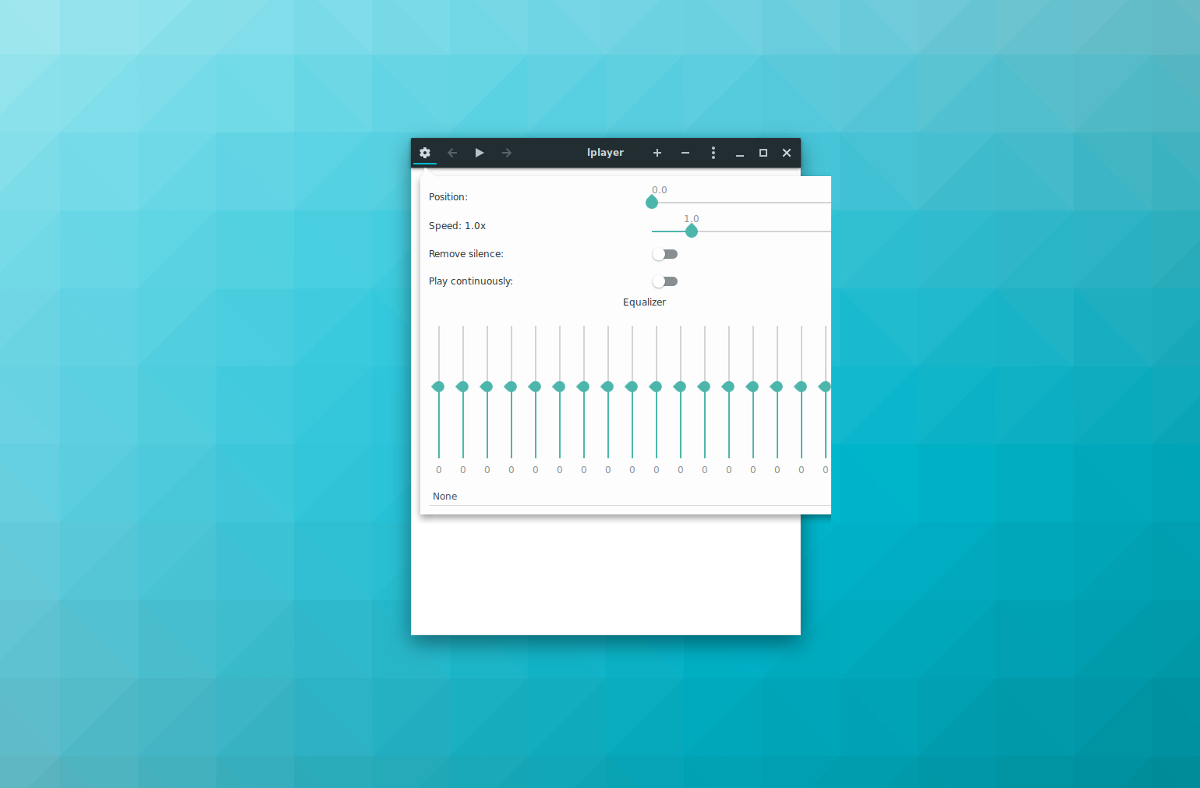
I testingen vår kan vi bekrefte at denne versjonenav LPlayer fungerer bra på Debian 9 Stable. Vi kan ikke bekrefte om det fungerer på ustabil og testing, siden disse versjonene av Debian er under utvikling og har nyere, endrede bibliotekfiler. For å få best mulig resultat, bruk Debian Stable.
For å få den nyeste versjonen av LPlayer som fungerer på Debian, bruker du wget verktøy og last ned pakken direkte.
wget https://launchpad.net/~atareao/+archive/ubuntu/lplayer/+files/lplayer_0.3.4-0extras16.04.3_all.deb
Etter å ha lastet ned LPlayer fra Launchpad, bruker du dpkg verktøy for å installere filen direkte på systemet ditt.
sudo dpkg -i lplayer_0.3.4-0extras16.04.3_all.deb
Å installere LPlayer på Debian fungerer bra, men det kan hende du trenger å kjøre installer -f å fikse eventuelle avhengigheter som nekter å installere.
sudo apt install -f
Kildeinstruksjoner
Hvis du ikke bruker en Linux-distribusjonDebian, Ubuntu, eller noe lignende, den eneste måten å installere LPlayer på er ved å bygge det fra kilden. Det første trinnet i byggeprosessen er å installere alle avhengighetene som kompilatoren trenger for å bygge koden. Det er mange forskjellige avhengigheter som kreves for å bygge LPlayer fra kilden. Gå til den offisielle GitHub-siden og installer alle elementene på listen.
Merk: husk at utvikleren viser Ubuntu-navnene på disse pakkene. Operativsystemet ditt kan ha forskjellige navn på disse pakkene.
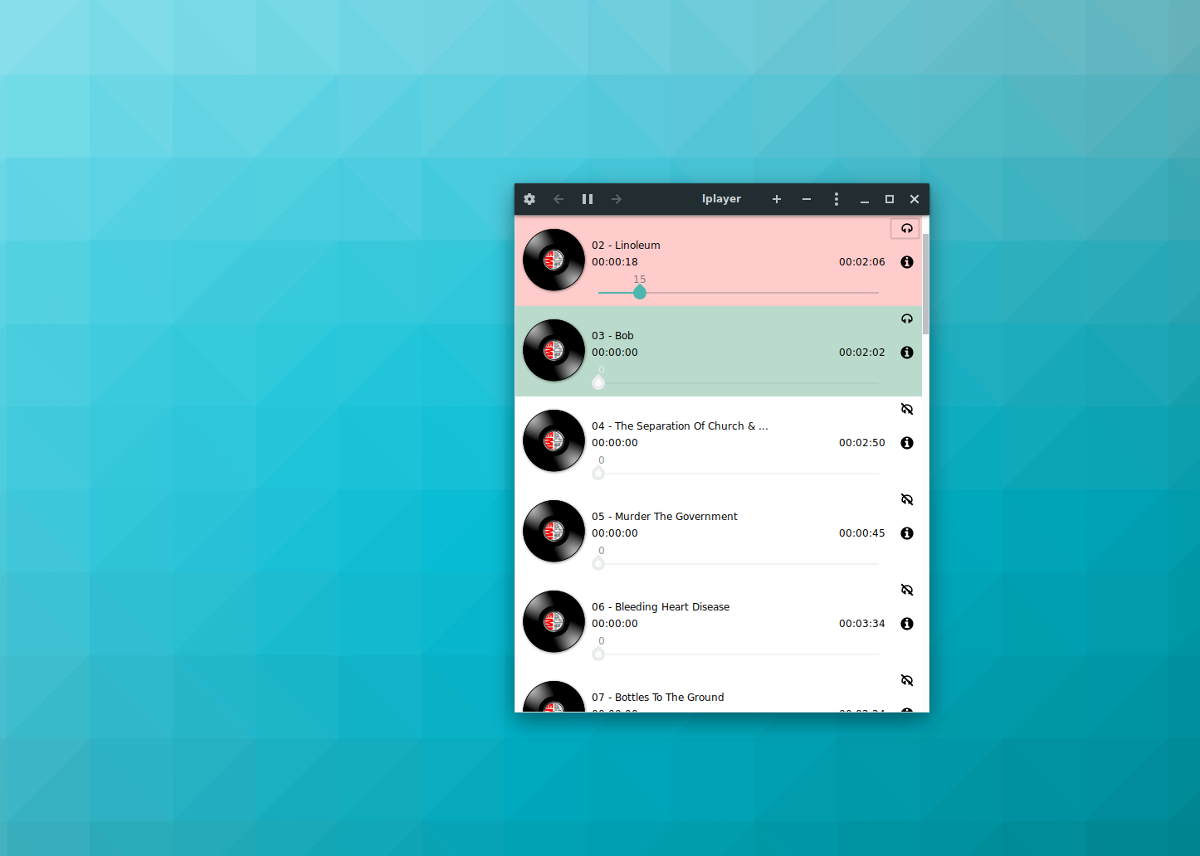
Med alle avhengigheter som fungerer, er det på tide å installere Lplayer. Start med å klone den siste versjonen av LPlayer-programvaren fra Github.
git clone https://github.com/atareao/lplayer
Deretter bruker du CD kommandoen om å flytte inn i den nylig klonede Lplayer katalog på din Linux PC.
cd lplayer
Heldigvis, selv om utviklerne først og fremstfokus på Ubuntu, programvaren fungerer på stort sett hvert Linux-skrivebord, takket være LPlayer Github-repo. Hvis du vil kjøre LPlayer-musikkappen med en gang, cd inn i bin undermappe, og kjør den binære.
cd bin ./lplayer
Snarvei på skrivebordet
LPlayer fungerer, men å kjøre det er upraktisk. For å fikse dette oppretter du en tilpasset snarvei på skrivebordet. Åpne en terminal og bruk ta på kommando for å opprette en ny lplayer.desktop fil.
touch ~/Desktop/lplayer.desktop chmod +x ~/Desktop/lplayer.desktop
Åpne LPlayer Desktop-snarveien i Nano-tekstredigeringsprogrammet:
nano ~/Desktop/lplayer.desktop
Lim inn følgende kode i snarveisfilen til skrivebordet.
Merk: endre "brukernavn" under Ikon og Exec til din Linux PC-brukernavn.
[Desktop Entry]
Name=Lplayer
GenericName=Music Player
Comment=A Simple Audio Player
Keywords=Audio;Podcast;MP3;Song;
Exec=/home/username/lplayer/bin/lplayer %u
TryExec=lplayer
Icon=/home/username/lplayer.png
Type=Application
Terminal=false
StartupNotify=true
Encoding=utf-8
Categories=GNOME;GTK;AudioVideo;Audio;Player;
MimeType=application/x-ogg;application/ogg;audio/x-vorbis+ogg;audio/x-scpls;audio/x-mp3;audio/x-mpeg;audio/mpeg;audio/x-mpegurl;audio/flac;audio/m4a;audio/x-m4a;audio/mp4
Lagre Nano-redaktøren med Ctrl + O, og avslutt den med Ctrl + X. Deretter bruker du wget verktøy for å laste ned LPlayer-snarveisikonet.
cd ~/lplayer wget https://i.imgur.com/NwMq3u2.png mv NwMq3u2.png lplayer.png
Nå som ikonet er inne ~ / Lplayer, fungerer den nye snarveien riktig. For å kjøre appen, gå til skrivebordet ditt og dobbeltklikk på LPlayer-snarveien for å bruke appen!













kommentarer